شرح 5 برامج لفصل الصوت عن الموسيقى بملفات MP3 .. شرح بالصور

فصل الصوت عن الموسيقى.. قد يكون الاستماع إلى الأغاني والموسيقى المفضلة لدينا أحد الركائز الأساسية في حياتنا اليومية بالنسبة للكثيرين منا. أيضًا ، الموسيقى الهادئة والحلوة لأدواتنا المفضلة تجذبنا أحيانًا . لقد أتيحت لي الفرصة للاستماع إلى الموسيقى بنفسي بدون أي صوت بعدما قمت بفصله.
في الواقع ، هذا ليس مستحيلًا ، لكنه ممكن جدًا. في هذا المقال ، سنراجع طرقًا مختلفة ، بما في ذلك العديد من برامج إنتاج الموسيقى المجانية والمدفوعة التي تسمح لنا بفصل الصوت عن الموسيقى ، خاصة في تنسيقات الملفات الصوتية مع صيغة mp3.
يرجى ملاحظة أن جميع الأساليب والبرامج التي سأذكرها من الآن فصاعدًا لا يمكنها إزالة الأصوات والكلمات تمامًا من ملفات mp3.
هذا لأنها لا تحتوي على بنية طبقة صوتية مثل تنسيقات الموسيقى الحديثة. من المستحيل فصلهما لأن الصوت مدمج تمامًا مع الموسيقى ، لكن معظم ملفات mp3 تفصل الصوت عن الموسيقى ، مما يقلل بشكل كبير من تكرارات الكلمات ويجعل الموسيقى أكثر وضوحًا .
أفضل برامج فصل الصوت عن الموسيقى
1- فصل الصوت عن الموسيقى باستخدام Wondershare UniConverter

حسنًا ، إذا تحدثنا عن أفضل البرامج لفصل الصوت عن الموسيقى ، فعلينا أن نذكر هذا البرنامج الرائع.حيث لا يقوم هذا البرنامج المذهل فقط بتحويل وتعديل أكثر من 1000 نوع من ملفات الصوت والفيديو ، بل يقوم أيضًا بتقسيم تنسيقات الملفات المختلفة ، بما في ذلك ملفات mp3. أيضا فصل الصوت عن الموسيقى الموجودة فيه.
فيما يلي خطوات فصل الصوت عن الموسيقى باستخدام Wondershare UniConverter:
- إدخال ملفات الصوت: بعد تسجيل البيانات في البرنامج ، يمكنك تسجيل الدخول واستخدام جميع الوظائف. لبدء عملية التقسيم ، حدد تحويل> إضافة ملفات> وحدد ملفات mp3 التي تريدها.
- قم بتغيير درجة صوت الملف إلى 0: انقر فوق أيقونة التحرير أسفل ملف الصوت .ومن قائمة الصوت قم بخفض مستوى الصوت إلى 0 واضغط على موافق.
- إزالة مقاطع الصوت من ملفات mp3: الخطوة الأخيرة هي النقر فوق رمز التحويل لبدء عملية الفصل. بمجرد اكتمال العملية ، يمكنك التحقق من النتيجة عن طريق فحص الملف ضمن قائمة التحويل نفسها.
2- برنامج الجرأة Audacity
الثاني في قائمتنا هو البرنامج الأكثر شيوعًا لفصل الصوت عن الموسيقى ، وهو مجاني ومتاح للجميع ، بالإضافة إلى أنه يدعم أكثر من 100 تنسيق ملف صوتي ، بما في ذلك تنسيق mp3.
فيما يلي خطوات فصل الصوت عن الموسيقى في Audacity:
- أضف الملف الصوتي: بعد فتح ملف صوتي mp3 ، اسحبه إلى نافذة البرنامج. ثم انتظر حتى تكتمل المعالجة الأولية للملف.

- أفصل المسار الصوتي: انقر فوق السهم لأعلى على يسار مسار الصوت بجوار اسم الملف وانقر فوق Split Stereo Track.

- تحديد المسار السفلي: انقر فوق الجزء الأزرق من المسار السفلي وحدد المسار السفلي بنقرتين سريعتين بزر الماوس الأيسر وسيظهر إطار حول هذا المسار.

- أعكس المسار السفلي: بعد تحديد المسار ، انقر فوق الخيار Effect في شريط الأدوات العلوي ثم انقر فوق الخيار Invert. انتظر حتى تكتمل العملية.
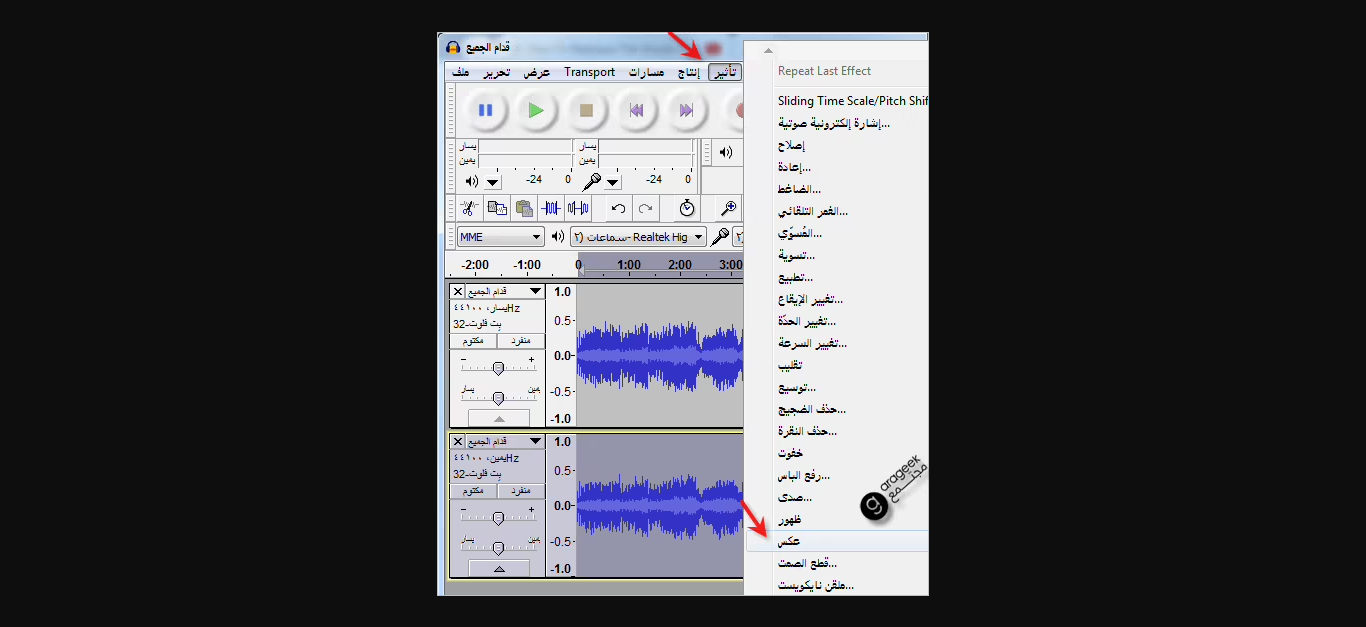
- تحويل كلا المسارين إلى الصيغة الأحادية: ثم انقر فوق السهم لأسفل كما في الخطوة الثانية وانقر فوق الخيار الأحادي. يقوم البرنامج بتكوين إشارات وقنوات مختلفة لكل مسار.

- قم بتصدير الملف: تحتاج الآن إلى تشغيل الملف الصوتي للتأكد من نجاح عملية فصل الصوت عن الموسيقى. إذا كنت راضيًا عن النتائج ، يمكنك النقر فوق خيار التصدير لتصدير الملف الناتج بالتنسيق المفضل لديك.

ملاحظة: إذا تعذر فصل الصوت عن الموسيقى ، فهذا يعني أن الصوت مضمن في هذا الملف ولا يمكن فصله.
3- برنامج أدوات للمحترفين Pro Tools
يوفر تطبيق Pro Tools نفس الوظائف مثل نظيره في Audacity ، ولكنه يميل إلى أن يكون أكثر تعقيدًا واحترافًا ، حيث يغير مظهر الصوت عن طريق عكس نصف الصوت في مسار الملف لإخفائه.
التطبيق مدفوع وبسعر أعلى قليلاً ، ويقدم ميزات إضافية غير موجودة في البرامج الأخرى ويوفر نتائج أكثر دقة ووضوحًا.
4- فصل الصوت عن الموسيقى باستخدام FL Studio
من أدق البرامج في الأداء ومناسب للمبتدئين.
يحتوي على العديد من الأدوات التي تساعدك على إلغاء ترددات الأصوات في ملفاتك وتعطي موسيقاك ترددًا ومظهرًا أكبر من خلال طرق إلغاء الصوت. طريقة الفصل مختلفة ، فإذا لم تكن راضيًا يمكنك الاعتماد عليها.إذا لم ترضك نتائج البرنامجين السابقين.
FL Studio برنامج مدفوع يعمل على الويندوز فقط.
5- برنامج Wavosaur
آخر برنامج في قائمتنا وما يميزه هو أنه مجاني تمامًا ويدعم معظم تنسيقات وملحقات الملفات الصوتية.
الميزة الأهم التي يمتلكها هذا البرنامج والتي تركز عليها مقالتنا هي إزالة الأصوات من الموسيقى بطريقة سهلة للغاية ، بحيث بعد إدخال ملف الصوت في البرنامج سيتم حذف الكلمات تلقائيًا.
ما عليك سوى استخدام أداة Voice Remover للعزل.
كما هو الحال مع أي برنامج لإزالة الصوت ، فإن النتيجة النهائية التي يقدمها Wavosaur تختلف بين الإيجابية والسلبية. يعتمد هذا في الواقع على العديد من العوامل ، مثل نوع ملف الصوت ومقدار ضغط البيانات وجودة الملف المصدر.
لا يمكن للطرق والبرامج التي تمت مناقشتها في هذه المقالة أن تفصل الصوت عن الموسيقى في ملف mp3 بنسبة 100٪ ، لكنها بالتأكيد ستمنحك نتائج مرضية وتمنحك تجربة استماع فريدة للموسيقى بصرف النظر عن الصوت الموجود في ملف mp3. .





2 تعليقات